この記事は、インテル® ソフトウェア・ネットワークに掲載されている「Working with the Intel® VTune™ Amplifier XE 2011」 (http://software.intel.com/en-us/articles/working-with-the-intel-vtune-amplifier-xe-2011/) の日本語参考訳です。
はじめに
インテル® OpenCL SDK により、インテル® VTune™ Amplifier XE パフォーマンス・プロファイラーの GUI を使用して、OpenCL カーネルの JIT (Just-in-time) コードのアセンブリー・コードを表示し、サンプリング・プロファイリングを通してそのパフォーマンスを解析することができます (バージョン 1.5 ではコールグラフ・サンプリングはサポートされていません)。
インテル® VTune™ Amplifier XE 2011 には Windows* 版と Linux* 版があり、それぞれ Microsoft* Windows* と Linux* オペレーティング・システム上で動作します。詳細は、インテル® VTune™ Amplifier XE 2011 の Web サイト を参照してください。
注: インテル® OpenCL SDK のプロファイリング・サポートは、インテル® VTune™ Amplifier XE 2011 およびインテル® VTune™ パフォーマンス・アナライザー 9.1 以上で動作するように設計されています。その他のバージョンでは、結果は保障されません。
新しいサンプリング・プロファイリング・プロジェクトの設定
以下の手順とスクリーンショットは、インテル® VTune™ Amplifier XE 2011 のものです。インテル® VTune™ パフォーマンス・アナライザーのユーザー・インターフェイスとは若干異なります。
インテル® VTune™ Amplifier XE でサンプリング・プロファイリングを実行するには、次の操作を行います。
- [File (ファイル)] > [New (新規作成)] > [Project… (プロジェクト…)] を選択して新規サンプリング・プロジェクトを作成します。
- [Create a Project (プロジェクトの作成)] ダイアログで新しいプロジェクトの名前を入力し、[Create a Project (プロジェクトの作成)] をクリックします。
- [Project Properties (プロジェクト・プロパティー)] ウィンドウで実行するアプリケーション、作業ディレクトリー、コマンド引数を指定します。
- [User-defined environment variables (ユーザー定義環境変数)] テキストボックスの横にある [Modify… (変更…)] をクリックして、以下の 2 行を [User-defined Environment Variables (ユーザー定義環境変数)] テーブルに追加します。
ENABLE_JITPROFILING=1CL_CONFIG_USE_VTUNE=True
- 新しい設定を保存するためにいくつかのウィンドウが表示されますが、そのすべてで [OK] をクリックします。
- [New Analysis (新しい解析)] ボタンをクリックし、アプリケーションの実行と解析を行います。
- [Analysis Type (解析タイプ)] ウィンドウでタイプを指定し、[Start (開始)] をクリックして解析を実行します。
OpenCL カーネルのアセンブリー・コードの表示
OpenCL カーネルのアセンブリー・コードを表示するには、次の操作を行います。
- サンプリング・アクティビティーが終了するまで待ちます。
- ナビゲーション・ツールバーの [Bottom-up (ボトムアップ)] をクリックします。
- [Grouping (グループ化)] ドロップダウンで [/Function] オプションを選択し [Functions (関数)] データグリッドでアプリケーションの OpenCL カーネルを確認します。
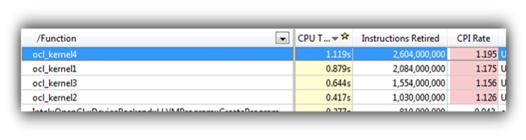 同じ名前の OpenCL カーネルを使用する複数のアプリケーションを同時に実行している場合は、[Grouping (グループ化)] ドロップダウンで [/Process /Function /Thread] オプションを選択し、[Processes (プロセス)] データグリッドでアプリケーションのプロセスを確認します。以下のように、アプリケーションのツリービューでは、各アプリケーション名の下に、そのアプリケーションで使用されている OpenCL カーネルが表示されます。
同じ名前の OpenCL カーネルを使用する複数のアプリケーションを同時に実行している場合は、[Grouping (グループ化)] ドロップダウンで [/Process /Function /Thread] オプションを選択し、[Processes (プロセス)] データグリッドでアプリケーションのプロセスを確認します。以下のように、アプリケーションのツリービューでは、各アプリケーション名の下に、そのアプリケーションで使用されている OpenCL カーネルが表示されます。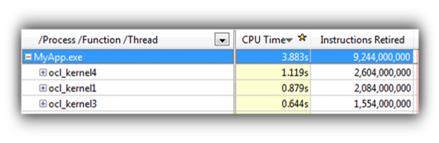
- OpenCL カーネルを選択し、ダブルクリックすると、そのアセンブリー・コードと関連するサンプリング情報を見ることができます。
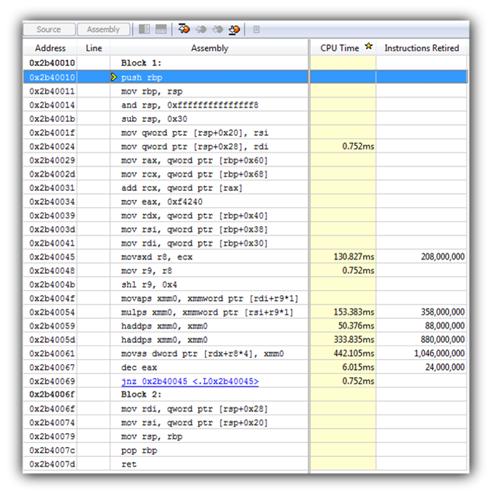
OpenCL および OpenCL ロゴは、Apple Inc. の商標であり、Khronos の使用許諾を受けて使用しています。
次に SIGGRAPH 2011 で紹介されたこの記事に関連するビデオ(英語)があります。
コンパイラーの最適化に関する詳細は、最適化に関する注意事項を参照してください。


